
다른 iPadOS 앱에서 스쿨워크 과제 보내기
다른 iPadOS 앱에서 평가 보내기
스쿨워크와 공유를 지원하는 iPadOS 앱을 연 후 평가에 사용할 파일을 엽니다.
PDF, Pages, Numbers, Keynote, Google Docs, Google Sheets, Google Slides, 이미지 파일을 평가에 사용할 수 있습니다.
공유 버튼을 탭합니다.
공유 옵션의 첫 번째 섹션에서 스쿨워크를 탭합니다. 필요에 따라 추가 옵션을 보려면 왼쪽으로 쓸어넘깁니다.
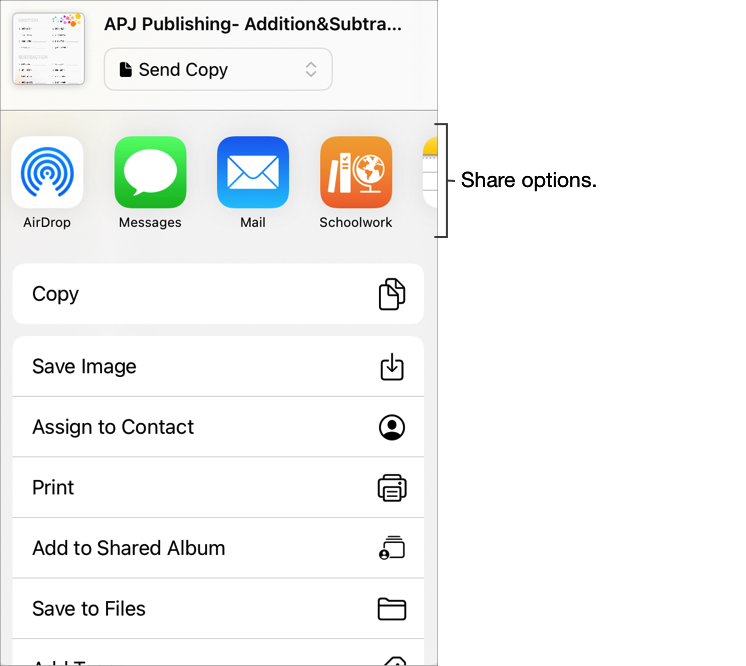
평가 제목을 입력하고 유형 팝업 메뉴에서 보내기 및 수집을 탭합니다.
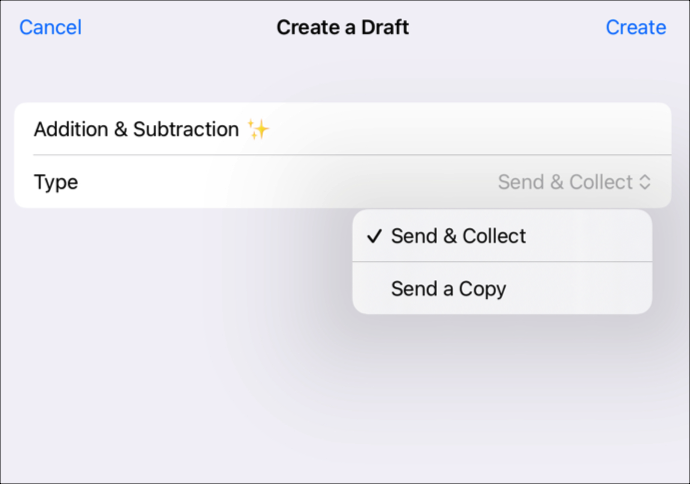
생성을 탭합니다.
스쿨워크는 선택한 파일을 사용하여 초안 평가를 생성합니다.
스쿨워크에서 최근 활동을 탭한 다음 초안 평가를 엽니다.
마크업 도구를 사용하여 추가 메모 또는 정보를 추가한 다음 할당을 탭합니다.
평가 세부사항 편집: 수신자, 제목, 지침 텍스트, 전송일, 마감일, 시간 제한 및 평가 모드 설정을 추가, 제거 및 업데이트합니다.
업데이트된 평가를 보내려면 보내기를 탭합니다.
전송일을 설정했다면, 예약을 탭합니다. 스쿨워크는 지정된 날짜와 시간에 보낼 평가를 저장합니다.
다른 iPadOS 앱에서 과제 생성
공유 버튼을 탭합니다.
공유 옵션의 첫 번째 섹션에서 스쿨워크를 탭합니다. 필요에 따라 추가 옵션을 보려면 왼쪽으로 쓸어넘깁니다.
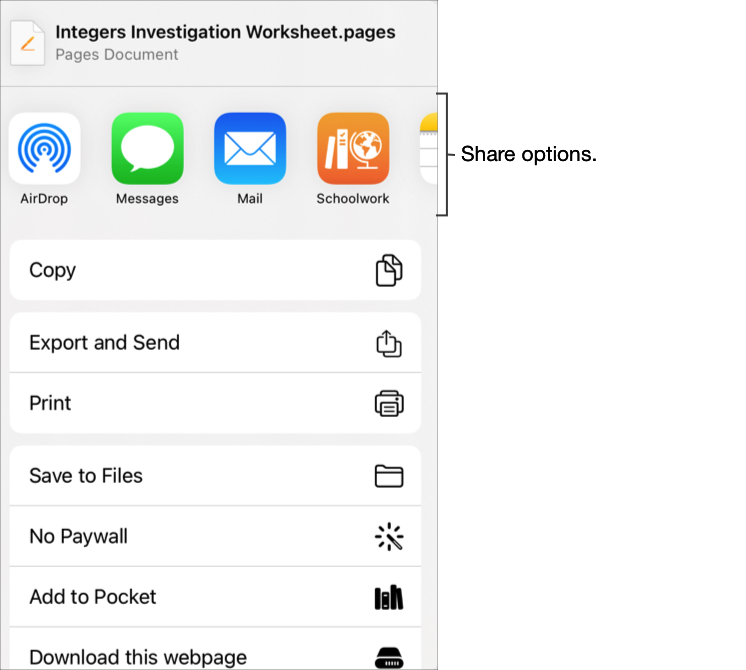
과제 제목을 입력하고 다음 중 하나를 수행합니다.
Pages, Numbers 또는 Keynote에서 학생과 함께 작업하려면 유형 팝업 메뉴에서 공동 작업을 탭합니다.
학생이 보거나 다운로드할 수 있도록 파일을 게시하려면 유형 팝업 메뉴에서 사본 보내기를 탭합니다.
시간 제한 앱 과제 또는 앱 교과 활동을 학생에게 할당하려면 교과 활동이 유형 팝업 메뉴에 표시되는지 확인합니다.
생성을 탭합니다.
스쿨워크는 임시 저장 과제를 생성하고 새로운 교과 활동(파일, 사진, 비디오, 앱, 링크)을 추가합니다.
스쿨워크에서 최근 교과 활동을 탭하고 임시 저장 과제를 연 다음 과제 편집을 탭합니다.
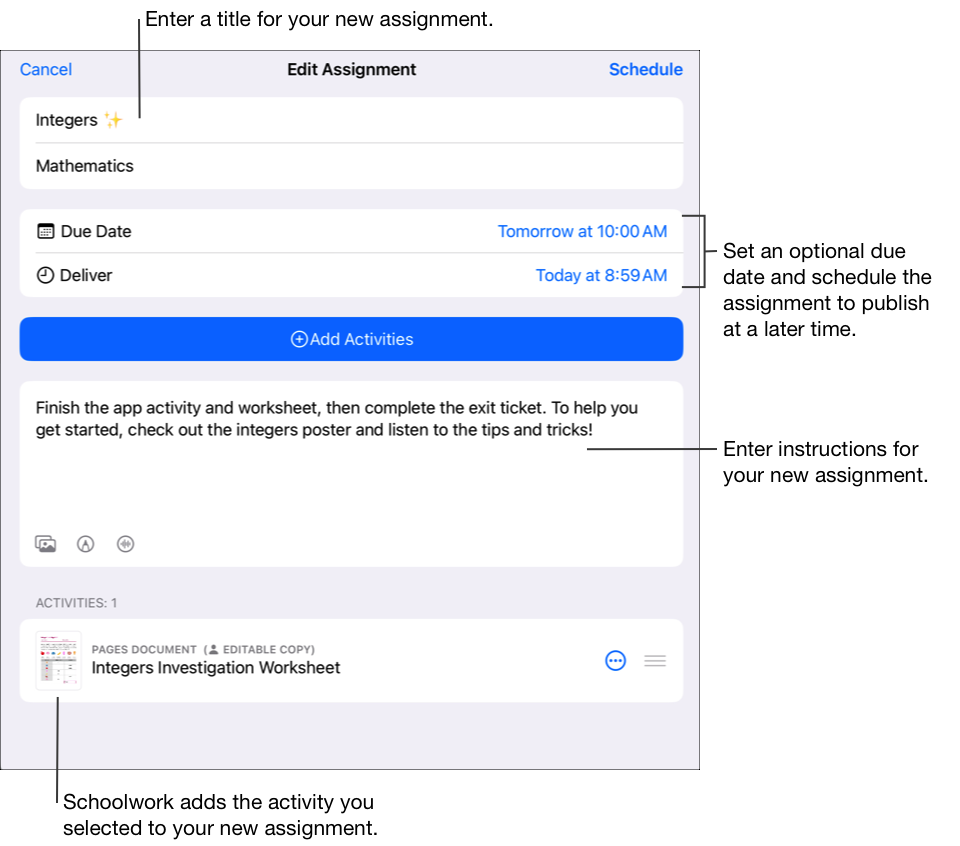
과제 세부사항 편집: 제목, 수신자, 마감일, 전송일, 교과 활동, 지침 텍스트 및 파일을 추가, 제거 및 업데이트합니다.
파일 순서를 재조정하려면, 축소판을 길게 터치한 후 지침 내 새로운 위치로 드래그하십시오. 파일을 삭제하려면
 을 탭합니다.
을 탭합니다.업데이트된 과제를 게시하려면 게시를 탭합니다.
전송일을 설정했다면, 예약을 탭합니다. 스쿨워크는 지정된 날짜와 시간에 보낼 과제를 저장합니다.